ps怎样将图片转成素描效果
发布时间:2017-04-08 15:37
素描在现在有很多人喜欢,他们常常用ps来将图片制作成素描效果。你想知道是怎样的吗?今天跟着小编一起学习ps把图片转成素描效果的方法,希望对你有帮助。
ps把图片转成素描效果的方法
1、打开原图素材,磨皮后,大致的用钢笔工具,压力描边,具体参考手绘教程的描边。

2、执行:滤镜-素描-影印,细节24,暗度1,确定后,按Ctrl + Shift + U去色。用套索工具,把图中的文字部分选出来,填充白色(去掉文字)。
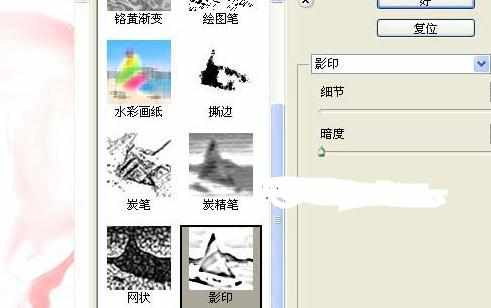
3、按Ctrl+j复制一层,图层模式为柔光,再按一次Ctrl+j,图层模式选择线性加深,不透明度为60%。效果如下图。

4、新建图层,按Ctrl+alt+shift+e盖印图层,用直径2,暴光度48%的加深工具,加深出头发一根根的线感,如图。


ps怎样将图片转成素描效果的评论条评论